已解决:iPhone 热点无法正常工作 [2022]
这是互联网时代,一切都是关于使用技术让每个人的事情变得更容易。 对几件事的现代方法使人们的生活更轻松,并始终致力于娱乐每个人。 曾经有一段时间我们会向亲人寄信,而现在我们所要做的就是通过 Whatsapp 发送表情符号或甜蜜的 GIF。 因此,这将人与人之间的距离最小化。 这就是为什么当我们无法访问互联网时它会成为一个问题。 尤其是在 iPhone 设备中,无法在 iPhone 上运行的个人热点是一个令人烦恼的问题。 热点将您的典型 iPhone 转换为 Wi-Fi 替代品,为您和您周围的人提供互联网。 当您无法随身携带调制解调器时,它可以随时随地上网。 您将允许其他人也使用互联网或为您的其他 Apple 设备分发热点。 你现在明白为什么热点提供商受到欢迎了吗?
有一个困难的个人热点可以阻止你的许多重要任务。 这也是恐慌的一个原因,因为有些人没有其他选择可以在其他设备上上网。 但是您必须一直到Apple Store进行维修吗? 不! 您可以修复您的 iPhone 设备并对其进行一些更改,以便热点不会造成问题。
当热点无法在 iPhone 上运行时,您必须这样做——
第 1 部分:关闭并重新打开蜂窝数据
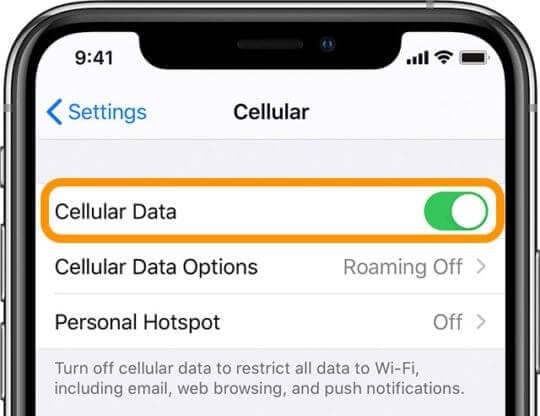
首先,在分析您的 iPhone 之前,您必须记住两件主要事情,以了解热点无法正常工作的原因,或者即使打开热点,任何人都无法检测到您的热点。
iPhone 的型号真的很重要。 您可能会看到某些 iPhone 型号没有热点选项,即使您搜索手机的每个角落,您也无法找到此问题的解决方案。 iPhone iOS 7 及以上机型只能创建个人热点,主热点设备周围其他设备均可使用。 此型号以下的任何 iPhone 都没有该特权。 这就是为什么您大多发现 iPhone 7 热点不能作为许多人的主要查询。
你应该有一个强大的数据计划。 这意味着您的数据计划必须具有足够的速度和可以在设备之间共享的数据限制。 如果太少,很多设备都不会共享,而且每个设备上的速度都很不理想。 如果你一天的数据限制用完了,即使其他设备检测到火锅,它也不会起作用,因为数据服务提供商当天没有什么可以给你的。 这两个是您需要考虑的重要因素,您必须购买满足您需求的计划,尤其是当您计划进行热点共享时。
存在可能会降低热点的可见性的技术故障或网络问题,或者有时甚至会降低热点服务的运行速度。 互联网共享也可能突然停止。 在这种情况下,请考虑“关闭”并再次“打开”您的蜂窝数据。
Hotspot 仅在蜂窝数据上运行,将其关闭和打开将刷新信号方法,并且 Hotspot 将再次开始工作。
第 2 部分:检查网络提供商设置更新
网络提供商设置更新将发送给客户,以提高网络性能并消除导致其活动的任何错误或错误。 这些通常会被忽略,这就是为什么您的 iPhone 设备上的热点不如您朋友手机上的热点那么令人满意。 这也是热点无法显示适当速度或其他设备无法检测到它的原因。 更新到最新的网络设置将帮助您与您的运营商网络提供商所提供的服务保持一致,并且您可以获得所有好处。 这是您检查更新并安装它们的方式。
步骤 1。 转到手机上的设置选项,然后选择“常规”选项。 这对于所有具有 iOS 7 或更高版本的 iPhone 型号都很常见。
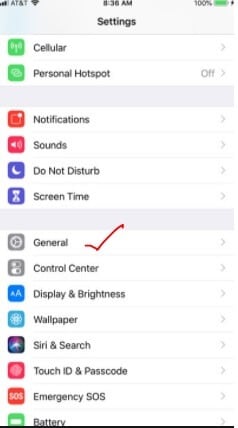
步骤 2。 在常规下,转到“关于”选项,并且存在任何更新,单击并安装它们。
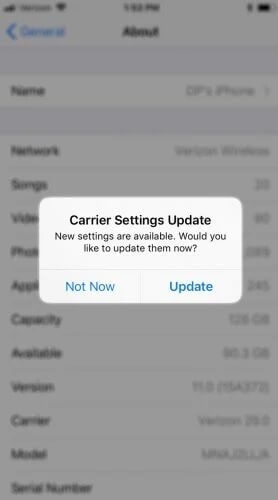
如果此处没有弹出窗口或提及,则表示您的网络是最新的,并且没有要安装的新更新。 始终保持检查以确保您处于领先地位并始终更新到最新版本。 这将避免iPhone热点没有互联网的问题。
第 3 部分:重新启动您的 iPhone
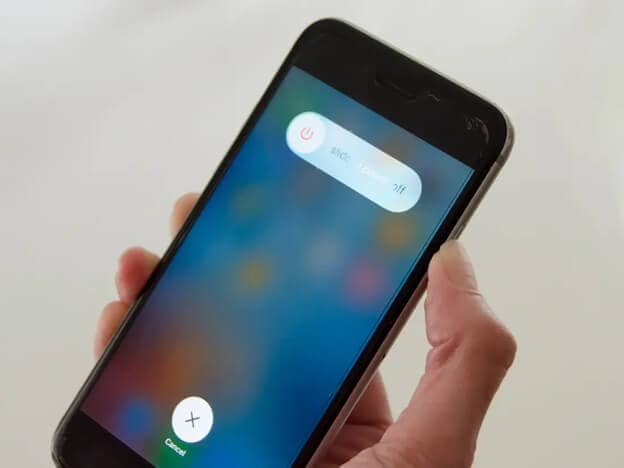
每当您的个人热点未连接时,您应该做的第一件事就是检查您的信号状态。 在某些区域和位置,您的网络提供商不会获取使用互联网所需的充足信号。 因此,即使是其他设备也无法从您的手机作为其 Wi-Fi 源占用互联网。 然而,信号不足并不总是导致此问题的原因。 即使有良好的信号和快速的互联网连接,如果您的手机无法使用并且其他人无法检测到热点设备,您应该尝试重新启动手机。
由于多个后台应用程序不断运行,手机可能会过载并且在某些区域表现不佳。 这就像给它一个休息时间,以便它可以重新开始并做得更好。 就像我们需要打个盹才能重新开始高效工作一样,我们的手机也需要它。
您一定已经注意到,当您尝试打开热点时——不断地打开和关闭它以开始工作,您的设备会表现得很奇怪。 例如,您可能会看到光线或亮度变暗或变得比平时更暖和。 这是因为系统正在承受您不断输入的负载,最好让它休息一段时间。 人们犯的错误之一最终会收取费用。 当您的手机因某些问题而出现异常时,请勿为手机充电。 这只会使它更温暖,功能更少。
回到重新启动手机,在 Apple iPhone 的侧面,一个按钮用于将其关闭。 按住该按钮一段时间,屏幕上会出现提示。 它显示“滑动关闭”。 滑动屏幕,您的手机将关闭。
不要立即重启手机。 给它 5 或 10 分钟。 如果您的手机变热,请先让它冷却,然后再重新开机。 现在尝试打开您的个人热点,它不会造成问题。
第 4 部分:在 iPhone 上更新 iOS
我们中的许多人多年前购买了 iPhone 设备,并且多年来一直使用相同的操作系统,而没有将其更改或升级到最新版本。 不更新您的 iPhone 意味着失去一些其他人可以使用的最佳功能。 每当有软件更新或有机会升级到较新版本的操作系统时,您都必须接受它。 这将有助于解决以前版本存在的任何问题或错误。 较新的版本意味着在将较新的软件提供给客户之前已经修复了某些错误。 用户体验会更令人满意。
如果您的 iPhone 热点不断关闭或您的 iPhone 热点没有出现,那么良好的系统修复可以解决所有问题。 系统修复不一定需要保存您的数据或信息。 在某些情况下,系统修复已将手机恢复到出厂状态。 但是,第三方工具使该过程非常简单,您还可以保存大部分数据。 Wondershare DrFoneTool 就是这样一个应用程序,它允许您将所有数据传输到 Mac,然后启动系统修复,只需要您执行一些简单的步骤。 如果您的个人热点无法正常工作,此步骤将向您保证问题是否是软件问题。
这就是您使用 Wondershare DrFoneTool 系统修复的方式 –
步骤 1。 从 Dr.fone WOndershare 的官方网站,下载系统修复 (iOS) 应用程序并将其安装在您的 Mac 上。 启动后,选择“系统修复”。

步骤 2。 iPhone 个人热点无法在任何型号的 Apple 手机上运行,请将其连接到 Mac。 在屏幕上选择“标准模式”。

步骤 3。 手机检测后,DrFoneTool 将要求您输入您的 iPhone 型号的详细信息以继续。 输入完成后单击“开始”。

一旦检测到您的手机,这将自动启动系统修复,并且将修复每个错误或设置问题,并消除任何错误或故障。
第5部分:重置网络设置
如果您的 iPhone 热点未连接,您甚至可以决定重置整个网络设置。 Apple 制造商为其客户提供了一项好处。 您可以彻底清除和删除手机中的内容,并将其恢复到您首次购买时的状态。 这意味着除了预装的应用程序和默认提供的主题外,其他所有内容都将被删除,包括您的数据、文件、音乐或视频。 但是,当您尝试修复热点问题时,您不必这样做。 有一个单独的选项可让您仅删除与您的网络信息和连接直接相关的那部分数据。 因此,所有与网络相关的缓存数据、任何书签、cookie 甚至您的 iPhone 热点名称都将被删除并清除。 因此,您将再次从第 1 级开始。 这将帮助您摆脱任何导致热点连接突然丢失的错误网络系统。
要做到这一点,
步骤 1。 打开 iPhone 上的设置选项,然后选择常规选项。
步骤 2。 向下滚动时,您会找到“重置”选项。 打开这个。
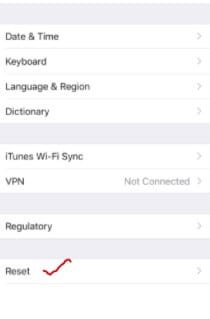
步骤 3。 在打开的下一个屏幕上,注意重置网络设置。
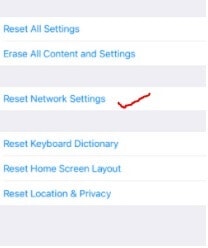
这将完全删除与您的网络使用和热点名称、过去连接的设备相关的所有信息和数据,您可以重新设置所有内容而不会出错。
将您的 iPhone 置于 DFU 模式。

人们最终使用 DFU 模式有几个原因。 这用于重置某些设置、越狱或非越狱您的设备,以及在您关闭电源并尝试再次打开时修复几乎无法越过 Apple 徽标阶段的手机。
您也可以使用 Wondershare DrFoneTool 应用程序将手机置于 DFU 阶段,或者只需按照以下步骤操作。
步骤 1。 首先,按下音量调高按钮,然后按下音量调低按钮。
步骤 2。 之后,按住侧面按钮和降低音量按钮。
步骤 3。 大约 5 秒后松开侧面按钮,但继续按住降低音量按钮。
步骤 4。 您将进入 DFU 模式,您会发现屏幕上没有显示任何内容。 如果您已连接到 iTunes,则表明您已进入 DFU 模式。
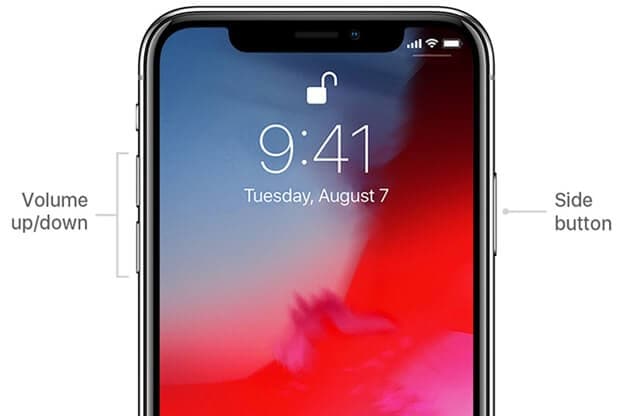
然后进行系统修复,并更改设置以改善热点功能。
访问苹果商店
如果上述步骤都不适合您,您可能应该访问 Apple 商店以获得专业帮助。 请勿更改任何其他设置,因为如果您使用线性或尖锐物体影响硬件性能,可能会丢失其他功能或损坏硬件。 苹果设备很敏感,处理其功能的电线非常脆弱。 专业人士会提供更好的帮助,如果您仍然有保修,您最终可能会花费更少。 但是做一些你不知道的事情并损坏设备会花费你的手机,甚至是昂贵的账单。
总结
如果你的 iPhone 热点不工作,那不应该让你进入恐慌模式,你不必太担心。 通过采用上述任何一种技巧,大部分时间都可以在家中解决。 如果没有,那么您可以随时寻求 Apple 商店的帮助。 良好的维护和定期更新将帮助您保持手机的性能。



